上一篇
Java安装 Linux教程 在Linux系统中详细讲解Java的安装步骤与方法
- 问答
- 2025-08-02 09:08:33
- 5
在Linux上安装Java:新手也能搞定的详细指南
场景引入:
凌晨三点,你的Java项目明天就要交付,而刚买的云服务器还是个“裸机”,面对黑乎乎的Linux终端,你突然意识到——连Java环境都没装!别慌,跟着这篇手把手教程,10分钟搞定Java安装,还能顺便在朋友面前秀一把命令行操作。
先搞清楚你需要哪个Java版本
在Linux上装Java前,得先明白两个关键选择:
-
JRE还是JDK
- 只想运行Java程序(比如Minecraft):装JRE(Java运行时环境)就够了
- 需要开发/编译代码(比如用Spring Boot):必须装JDK(带编译器)
-
OpenJDK还是Oracle JDK
- OpenJDK:开源免费,社区维护(推荐大多数用户)
- Oracle JDK:商业版,部分高级功能需付费
💡 2025年现状:OpenJDK 21是主流LTS版本,对普通用户完全够用
实战安装步骤(以Ubuntu/Debian为例)
方法1:用apt一键安装(推荐新手)
# 更新软件包列表 sudo apt update # 安装默认JDK(自动选择最新稳定版) sudo apt install default-jdk -y # 验证安装 java -version javac -version
如果终端显示类似"openjdk 21.0.3"的版本信息,恭喜你已成功!
方法2:手动安装特定版本(适合需要精确控制)
比如要安装OpenJDK 17:
# 搜索可用版本 apt search openjdk # 安装指定版本 sudo apt install openjdk-17-jdk -y # 切换默认版本(如果装了多个JDK) sudo update-alternatives --config java
其他Linux发行版适配
CentOS/RHEL用户:
sudo yum install java-21-openjdk-devel
Arch Linux用户:
sudo pacman -S jdk-openjdk
环境变量配置(遇到问题再看)
如果输入java命令提示"未找到",可能需要手动设置路径:
# 查找Java安装路径 sudo update-alternatives --config java # 复制显示的路径,/usr/lib/jvm/java-21-openjdk-amd64/bin/java # 编辑环境变量文件 nano ~/.bashrc # 在文件末尾添加: export JAVA_HOME=/usr/lib/jvm/java-21-openjdk-amd64 export PATH=$PATH:$JAVA_HOME/bin # 使配置生效 source ~/.bashrc
验证你的Java能干活
来个经典测试:
echo 'public class Test { public static void main(String[] args) { System.out.println("Linux Java安装成功!"); } }' > Test.java
javac Test.java
java Test
如果终端打印出"Linux Java安装成功!",说明整套环境完全正常。
常见问题排雷
❌ 报错"Unable to locate package"
先运行sudo apt update刷新软件源
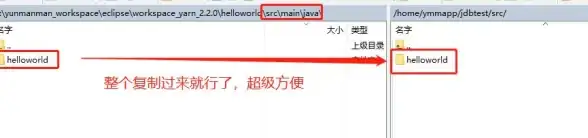
❌ 版本切换混乱
用sudo update-alternatives --config java重新选择
❌ 权限不足
所有安装命令前记得加sudo,或者先用su -切换root
最后的小贴士:
- 生产环境建议固定JDK版本(比如21.0.3),避免自动升级导致兼容问题
- 用
java -XshowSettings:properties -version可以查看详细运行时配置 - 卸载Java只需
sudo apt remove --purge openjdk-*
现在你可以愉快地在Linux上写Java代码了,如果半夜赶项目,记得搭配☕️使用效果更佳~
本文由 寇康伯 于2025-08-02发表在【云服务器提供商】,文中图片由(寇康伯)上传,本平台仅提供信息存储服务;作者观点、意见不代表本站立场,如有侵权,请联系我们删除;若有图片侵权,请您准备原始证明材料和公证书后联系我方删除!
本文链接:https://vps.7tqx.com/wenda/514279.html
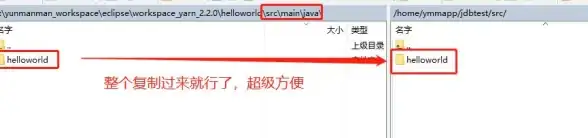
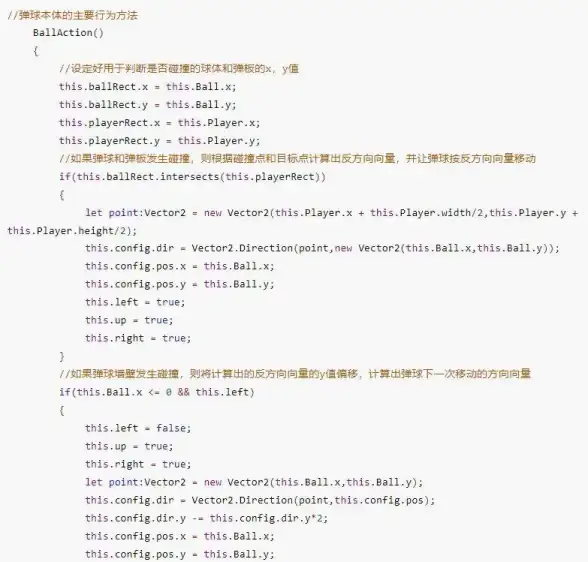
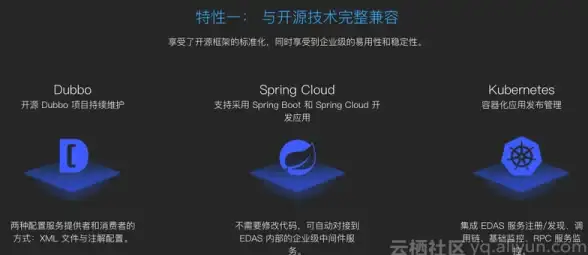







发表评论